excel0显示不出来 excel填不出0怎么办
更新时间:2023-12-03 16:02:26作者:xiaoliu
在日常使用Excel的过程中,我们可能会遇到一个问题,就是当我们想要在单元格中填写0时,却发现Excel显示不出来,这种情况下,我们该如何解决呢?Excel是一款功能强大的电子表格软件,它可以帮助我们进行数据计算、统计和分析等工作。而0作为一个常见的数字,我们在使用Excel时经常会用到。有时候我们在单元格中输入0,却发现它并没有显示出来。为什么会出现这种情况呢?有什么办法可以解决呢?接下来我们将一起探讨这个问题。
方法如下:
1.先打开电脑,然后打开excel。之后我们在任意单元格中输入0123,之后按回车键;
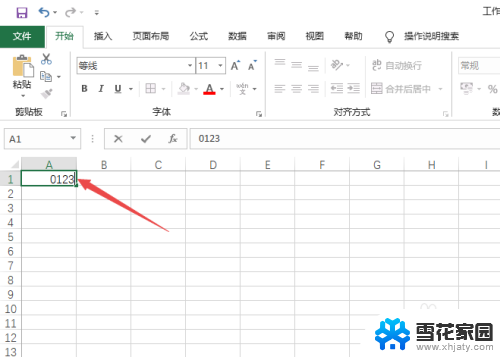
2.之后我们会发现0并没有显示出来;
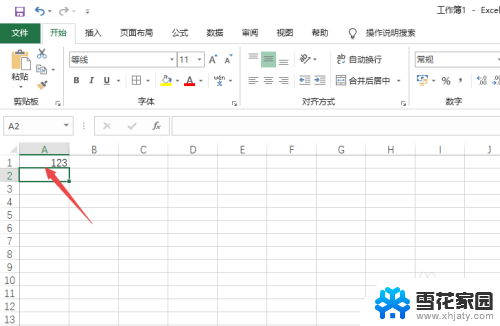
3.我们删除掉该单元格中的数字,然后右击该单元格,选择设置单元格格式;
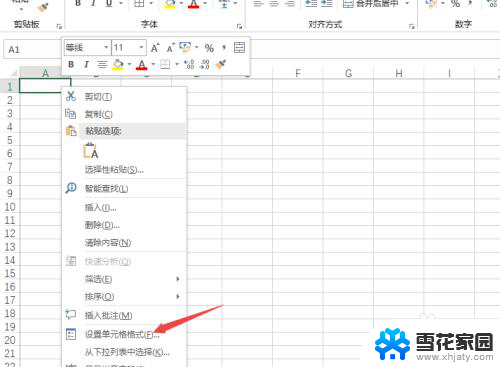
4.然后点击选择文本;
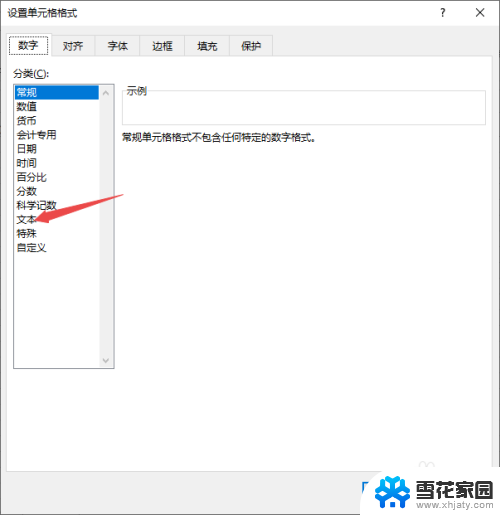
5.之后点击确定;
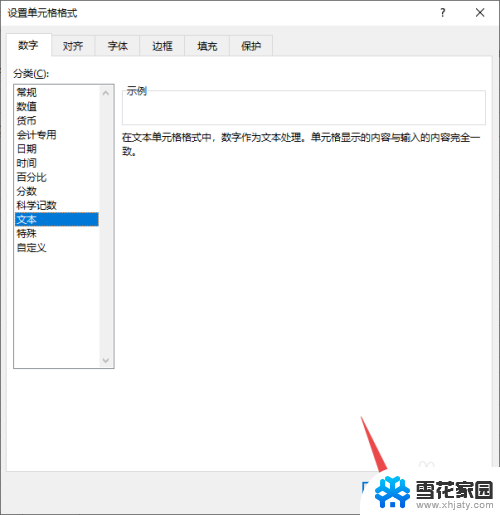
6.然后我们再次输入0123,按回车键;
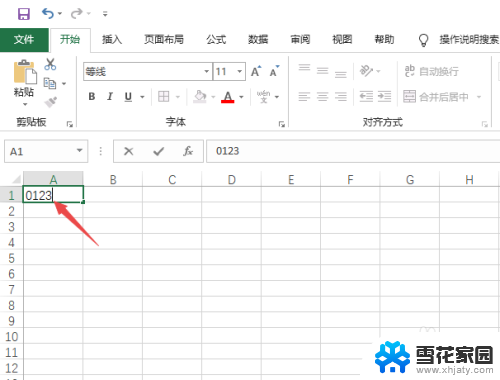
7.此时我们可以看到0便显示出来了。
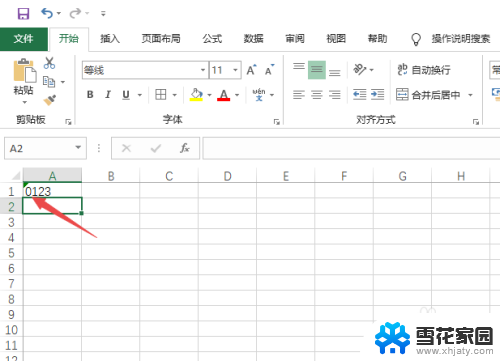
以上是excel0无法显示的全部内容,如果你遇到了相同的问题,可以参考本文中介绍的步骤进行修复,希望对大家有所帮助。
excel0显示不出来 excel填不出0怎么办相关教程
-
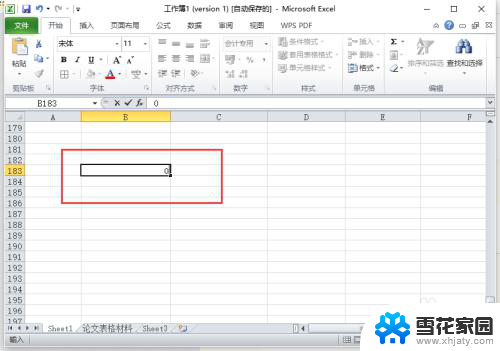 excel里面0不显示怎么办 Excel表格中0值不显示怎么设置
excel里面0不显示怎么办 Excel表格中0值不显示怎么设置2024-02-27
-
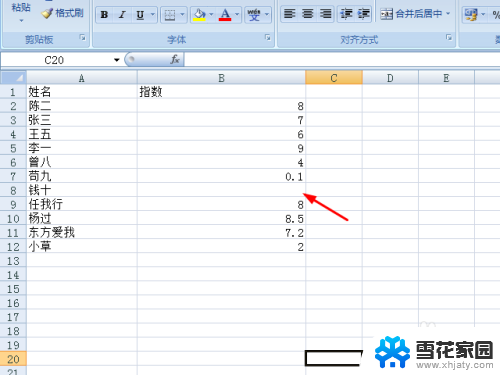 excel表格输入0为什么不显示 Excel输入0却不显示的解决方法
excel表格输入0为什么不显示 Excel输入0却不显示的解决方法2025-03-27
-
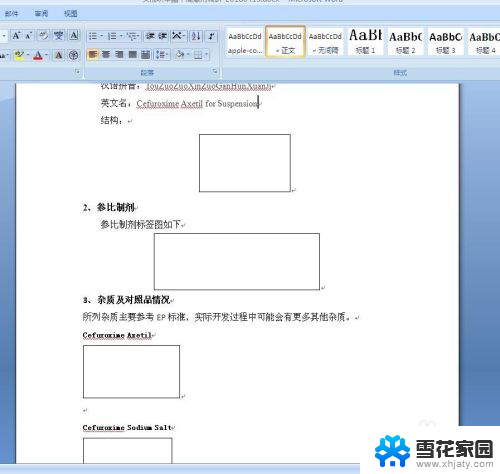 word里图片显示不出来怎么办 Word文档中图片不显示怎么办
word里图片显示不出来怎么办 Word文档中图片不显示怎么办2024-06-03
-
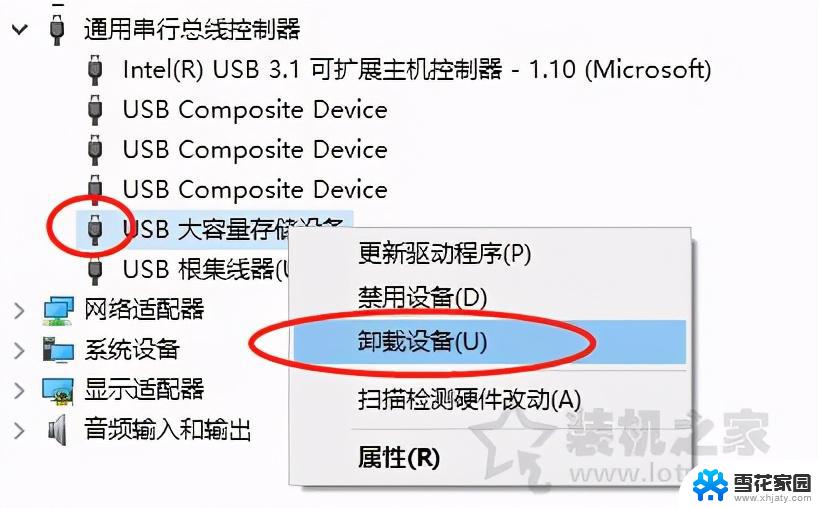 为什么u盘插在电脑上有声音但显示不出来 U盘插入电脑有声音显示不出来怎么办
为什么u盘插在电脑上有声音但显示不出来 U盘插入电脑有声音显示不出来怎么办2024-06-12
- 表格不显示0怎么设置 设置Excel中的零(0)不可见
- excel打出来的数字是乱码 Excel表格数字显示乱码怎么办
- 电脑上语言栏显示不出来怎么办 Windows 10显示语言栏设置方法
- wps打印不出来是什么问题 wps打印不出来怎么办
- word文档最上面显示不出来 Word文字上半部分不显示怎么解决
- excel表格空白处填充0 EXCEL表格空白处填充0方法
- 电脑微信设置文件保存位置 微信电脑版文件保存位置设置方法
- 增值税开票软件怎么改开票人 增值税开票系统开票人修改方法
- 网格对齐选项怎么取消 网格对齐选项在哪里取消
- 电脑桌面声音的图标没了 怎么办 电脑音量调节器不见了怎么办
- 键盘中win是那个键 电脑键盘win键在哪个位置
- 电脑如何连接隐藏的wifi网络 电脑如何连接隐藏的无线WiFi信号
电脑教程推荐